KEYDRILL KDT使用手册要点文档格式.docx
《KEYDRILL KDT使用手册要点文档格式.docx》由会员分享,可在线阅读,更多相关《KEYDRILL KDT使用手册要点文档格式.docx(23页珍藏版)》请在冰豆网上搜索。
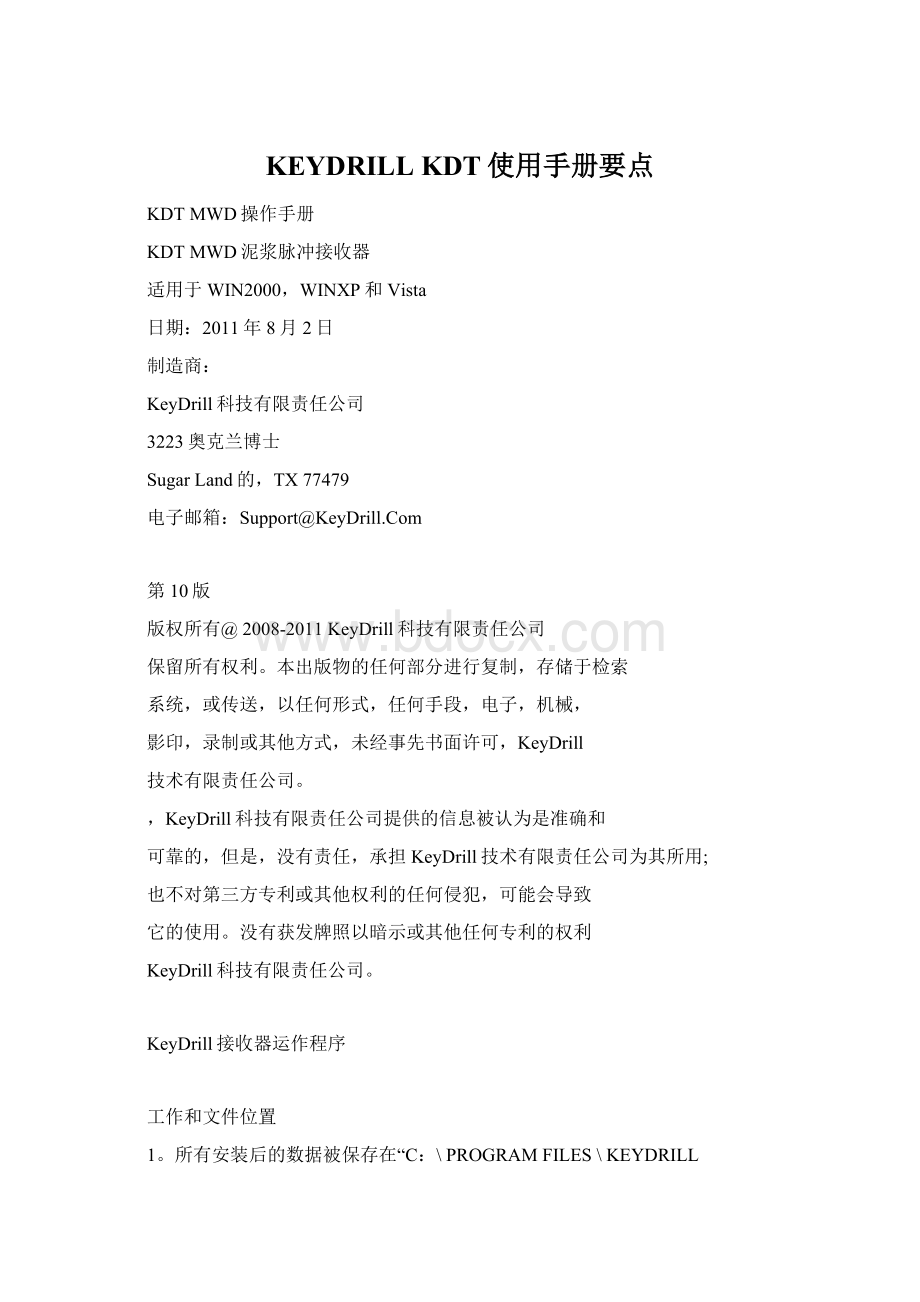
2。
工具配置文件的位置,KDT接收器
自动加载和使用被保存在“C:
\PROGRAMFILES\
\KDT\CONFIGLOC.DATKEYDRILLTECHNOLOGYLLC“。
打开任何
配置文件(扩展名是。
MWD)将改变内容位置的文件。
3。
KeyDrill接收保存设置,如数据采集端口,WITS
端口等文件中的“C:
\PROGRAMFILES\KEYDRILLTECHNOLOGYLLC\KDT\KeyDrillSettings.txt“的文件时,经营者经营KeyDrill
接收器在第一时间。
KeyDrill接收器就不会问这个问题。
“
运营商必须修改此文件,删除这个文件来重新设置这些参数。
4。
的KeyDrill接收机设置固定为宝来系统。
KeyDrill更改设置。
KDT接收器特价
KeyDrill接收器(KDT接收)提供了许多特殊的功能,便于和
可靠的操作。
KDT接收器提供了最好的同步和检测能力,
市场。
,KDT接收器可以运行在“即插即用”模式。
这意味着,KDT接收机
运营商的帮助的情况下可以自动运行。
KDT接收器将数据保存在“C:
YYYY-MM-DD,代表年,月,日,或运行#代表
运行数)。
,KeyDrill接收器会自动加载所有今天的解码后的数据,
KDT接收器屏幕上显示它的“历史”和“调查”窗口
运营商重新启动时,KDT接收器软件。
5。
的KDT接收软件记录所有泵的运行和每天的时间。
第4页(20页)
6。
KDT接收器可以输出的WITS或伽玛输出数据格式。
7。
KDT接收器可以保存和/或调查数据导出到您指定的地点。
第6页(20页)
KDT接收器运作程序
连接压力传感器,电缆和的工具编程电缆,在KDU
钻台的电脑上。
将电源线连接到KDU电脑。
打开在KDU电脑,并等待,直到电脑运行平稳,例如:
完成病毒扫描程序等。
KeyDrillApp文件夹。
位于此文件夹中的所有程序的图标。
它
包括所有的操作手册。
第7页(20页)
工具配置节
MWD工具的使用KeyDrill的“KDT工具配置”软件在项目的
KDU解算计算机。
如果您所购买的编程盒或电缆时,
可以编程MWD工具,从任何一台计算机运行。
请记住,
工具的配置文件复制到KDU解算计算机,然后重新打开。
KDU解码的计算机是非常重要的知道哪一种工具的配置文件
用于解码。
(的“KDT工具配置”软件编程的工业标准MWD工具。
请更多信息联系contact@KeyD)
如果您可以编写自己的MWD工具,使用的“KDT工具配置”的软件在KDU
解算计算机,所有的程序被自动设定。
(阅读文件扩展名“。
MWD”,请取消勾选“隐藏已知扩展名从
文件类型“,如下图所示。
它坐落在“工具”菜单中的文件浏览)
如果使用第三方的配置文件,请复制配置
文件到“C:
\ProgramFiles文件\KeyDrillTECHNOLOGYLLC\KDT\”目录中的
解码的电脑,双击重新打开它通过使用“KDT工具
配置“程序。
(确保内容的“C:
\ProgramFiles文件\KeyDrillTECHNOLOGYLLC\KDT\ConfigLoc.dat”
文件在KDU解算计算机的配置文件。
)
第8页(20页)
KDU解码计算机设置组
设置无线连接到KDU解码宝来RDS服务器
电脑。
(请阅读它的手册了解详细信息)。
8。
打开RDS系统,并等待一分钟加载其所有的软件,
9。
使您的KDU电脑无线联系,如“polarisrds”网络
下面,
10。
请参阅“的NPort配置手册”设置COM口进行通讯
北极星RDS服务器。
11。
通过双击
图标,在KDU解码开始的KDT接收软件
在钻井平台上的计算机。
如果是第一次运行这个程序,下面的
窗口将出现,通知操作员使用的配置文件的工具
解码。
文件中的“C:
\程序的文件名和保存位置
文件\KeyDrillTECHNOLOGYLLC\KDT\ConfigLoc.dat“。
第9页(20页)
点击“OK”继续。
如果这是一个新的工作,出现下面的窗口
运营商选择“作业文件格式。
”默认的历史记录文件的保存格式是
“RUN”的基础。
如果运营商更倾向于使用“DAILY”的格式,请
立即改变它。
该窗口将只显示一次,当一个新的工作
开始。
选择后,请点击“是”重新命名旧的工作目录,创建一个
新的/JobDir的目录和继续。
12。
,KDU会自动检测数据采集的串行通信端口,和运营商
需要从下面的对话框中选择一个的WITS输出端口。
对于宝来RDS
系统,操作员需要在步骤10中选择的端口配置。
他们必须要
不同的端口。
输出数据格式将永远是标准的WITS
北极星RDS系统。
第10页,20页
如果相同的COM端口用于数据采集和遥测,遥测端口将
禁用。
(如果KeyDrill的WITS端口是可用的,它会自动选择)。
在2.22和更高版本,KeyDrillSettings.txt文件被创建后的第一次
运行。
它记录了所有设置。
如果这上面的对话框不会再出现
设置文件是否存在。
对于一些客户使用固定的COM端口,用于数据采集,
创建文件并设置参数,然后发送到现场。
13。
请填写下面的窗口。
运行#必须是1到99之间。
第11页,20页
输入正确的DAO号码并确认运行#,点击“OK”按钮,
继续。
(DAO和运行#可以改变接收器从的“接收CTRLS”
窗口,太)
14。
这是一个的KDT接收窗口,如果屏幕分辨率为800×
600像素。
第12页,20页
15。
如果屏幕分辨率大于800×
600像素,接收器窗口
看起来像这样:
16。
显示当前接收到的数据而其置信数(也被称为
可靠性)。
红色表示,KeyDrill接收器进行同步搜索,
绿色表示接收器同步。
17。
当KDT接收器接收到的调查数据,“调查深度输入”对话框
教皇。
的深度是与WITS的id(0108)的位深度。
深度运营商
在框中输入将被保存在该文件中,可以重新加载。
如果你不需要它,
请勾选“从不询问”。
如果还想的深度,被发送到
远程计算机上,请选中“发送到远程。
”
第13页,20页
18。
该窗口会显示警告消息。
19。
启用和禁用“自动脉冲阈值”功能。
何时
启用“自动脉冲阈值”,接收器将自动运行。
LOPL和HiPL不需要被设置。
20。
点击打开下面的窗口。
您可以更改某些参数在左半控制接收机
的行为。
右半部分显示的各种标志。
“INCT”,只能改变
当你的程序的工具。
INCT是一个指标,倾角阈值设置在工具配置
程序。
你不能改变它的接收器软件。
“数字化论”是用来开启的压力波形记录功能。
这是
自动关闭,当你的硬盘是小于1G。
我们不建议改变“筛选级别”。
“KDT接收器将
自动将其设置为1。
如果噪声是过强和/或解码后的数据被
往往是不正确的,你可以增加“筛选级别”一个接一个。
不要提高
“过滤器电平”超过1级的时间。
第14页,20页
21。
是一个组合框,有4个选项:
“最近的数据,”历史数据“
“调查数据显示,”和“选择的数据。
“最近的数据”显示所有数据,自去年泵是按时间顺序,并列出
所示
。
“历史数据”列出了所有历史数据,因为KDT接收器接通或接收
今天。
被列为历史数据帧中。
操作员可以水平滚动
读取数据,从不同的帧,垂直滚动在读取更多的数据
相同的帧。
“调查数据”显示所有收到的调查数据,因为KDT接收器打开
ON。
“选择数据”显示迄今收到的所有数据。
所有数据都显示在
一个垂直的格式。
右侧上的单选按钮可以被用来选择
数据运营商想显示。
运营商也可以使泵ON
OFF消息启用。
“选择数据”窗口,如下所示。
第15页,20页
列出当前所有的数据。
新的数据将覆盖旧的数据,如果相同
数据被接收。
它会显示当前的数据在上面的调查数据显示,
其次是遥测数据。
22。
通过移动鼠标,点击
鼠标右键“按钮,在”脉冲
幅度比例“弹出式菜单中会出现
的左手侧上的刻度是压力规模。
右手上的刻度
一边是脉冲幅度的规模。
压力比例自动调整,并
手动调节脉冲振幅规模。
23。
点击
打开下面的窗口。
可用的COM端口列表中
“串行端口”的组合框。
它可以是任何的操作链接到的串行端口
选择一个或没有,如果你不需要任何WITS数据。
输出格式
也可以在实时改变。
之后,你的智慧选择的参数
从底部列表输出。
第17页,20页
24。
打开下面的窗口
在默认情况下会显示泵的时间上RUN基地。
如果操作员会
显示泵在计时器在每天的基础上,请单击“每日”
按钮。
注意:
也不会改变泵在计时器显示基地
改变节省的历史数据文件中的基本格式。
请在上面的窗口中单击“更改”按钮,改变数据保存
历史文件的格式。
一个警告窗口会显示如下图所示。
操作员必须确认它,点击“是”按钮。
随后,操作员
手动选择“运行基于”或“每日根据”再次使
更改。
运营商还可以设置“新润”在这里。
如果执行命令#是相同的
又破又旧的编号,操作员可以点击“取消”退出此对话框。
25。
打开下面的窗口来显示该工具配置数据。
第19页,20页
26。
通过右键点击
的区域,操作者可以选择的参数是
在此接收器“窗口中显示
的数据的颜色指示数据是否是预置范围内或不。
如果该数据是在范围内,它显示在绿色。
否则,它会显示在
REDDIPA“,上面显示。
泵在定时器可以发现在区域。
。
25点击按钮
,打开保存对话框的调查。
有三个
功能,可用于出口的解码的调查数据的地方运营商
指定。
第20页,20页
选择任何一个
,
或
将打开“另存为”对话框,如图所示
以下。
操作员可以选择要保存的位置的调查文件“保存在”
选择框。
在“文件名”和“保存类型”可以改变运营商的名字
将本次调查的数据文件复制到其中,operator
仅指定。
未来解码的调查数据将不会被保存到文件中。
保存的未来解码的调查数据的地方运营商
指定,然后不断的拯救未来解码的调查数据
使用相同的文件名的位置。
正确解码的数据代表的百分比。
27。
具有两个参数。
“C_Conf=xx”代表的信心指数
最新的数据,和“A_Conf=XX”代表的平均信心
数。
28。
是拨号INC,AZM和工具面以图形方式显示。
半
在最外面的一圈将以图形方式显示INC价值。
第二个
从外面圈将以图形方式显示AZM值。
所有其他界
将显示最近解码的的四个工具面数据。
如果您有任何问题,或者您有一些困难解码,请发送
您所录制的波形文件位于你的的“Config.mwd”的文件
目录“C:
\ProgramFiles文件\KeyDrill技术有限责任公司\KDT\JobDir”,
Contact@KeyD。
然后,请随时免费,到联系KeyDrill技术
支持在Contact@KeyD或致电(281)253-2066。
何2012-11-22晚翻译
注:
本人水平有限好多是从网上抄写下来的,有不通顺的地方请高手修改